Všechny mikroprocesory nebo centrální procesorové jednotky(CPU) pracují na velmi specifickém napětí. Avšak vzhledem k kolosální montážní lince, na které se tyto procesory rozvíjejí, jsou některé modely procesorů testovány při napětí vyšším, než skutečně potřebují. Existuje proces zvaný Dynamic Voltage Scaling, technika řízení spotřeby, kde lze zvýšit / snížit napětí jednotlivých komponent uvnitř počítače. Ušetřete energii, když CPU spotřebuje méně. To také vede k tomu, že se váš systém nezahřívá tolik, že fanoušci nebudou muset tvrdě pracovat. Zde je návod, jak podepsat CPU
Zřeknutí se odpovědnosti: Tento proces je přímý a považuje se za bezpečný, ale pokud skončíte s konfigurací nesprávné věci, můžete poškodit počítač. Udělejte to výhradně na vlastní nebezpečí.
Poznámka: Toto je exkluzivní notebook, protože prodloužení výdrže baterie není problémem stolních počítačů. Přestože základní metodologie funguje pro PC i Android pro mobily, budeme pokrývat pouze PC, protože Android musí být pro tento proces zakořeněn. A konečně, tento proces vyžaduje trpělivost, protože je zde mnoho testů.
Podtržení vs přetaktování
Podtržení není stejné jako přetaktování. Přetaktování vyžaduje, abychom modifikovali hardware tak, aby fungoval na vyšších úrovních, než jaké byly testovány. Pokud tedy dokážete dosáhnout toho, aby váš procesor pracoval v tovární konfiguraci spotřebou méně elektřiny, prodloužíte výdrž baterie ve dvou fázích. Fáze 1 je skutečná energie, kterou ušetříte při provozu procesoru, a fáze 2 je energie, kterou ušetříte, když se váš ventilátor nemusí zapínat tak často. To zase může prodloužit životnost systému. Takto můžete bezpečně podepřít svůj procesor.
Předběžné požadavky
Chcete-li podepřít svůj procesor, měl by být váš notebookplně nabitý, než začnete. Budete si muset stáhnout Intel Extreme Tuning Utility (XTU) z webu Intel (odkaz dole). Je to jednoduchý nástroj, který dnes poslouží našim úvodním účelům. Tam jsou složitější nástroje, které můžete hledat, pokud jste si jisti, že je můžete použít.
Ujistěte se, že máte zálohu systému. V případě naděje, že věci jdou na jih, budete potřebovat zálohu v případě potřeby obnovy.
Začínáme
Po spuštění XTU budete uvítáni aúvodní obrazovka se všemi položkami akce v nabídce vlevo. Přejděte na referenční hodnoty a proveďte test „Benchmark Test“, abyste zjistili, kde právě nyní stojí výkon vašeho systému. To bude velmi užitečné, když začnete hrát s napětím.
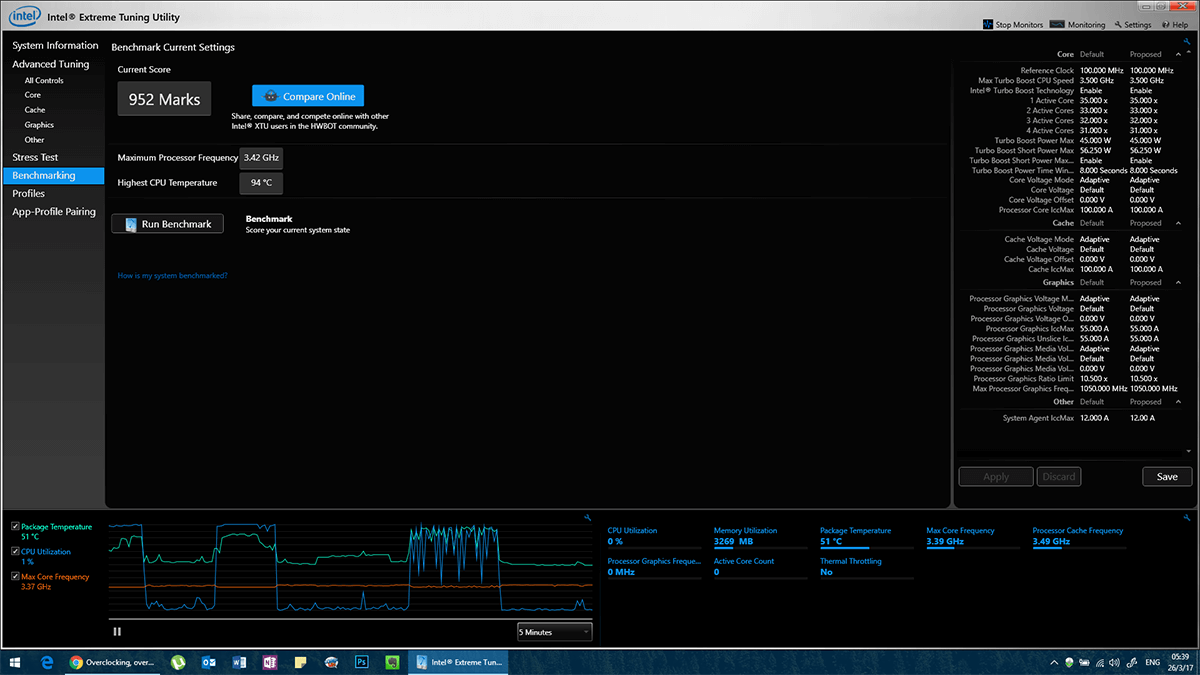
Kromě toho spusťte na svém počítači některé zátěžové testysystém. Účelem zátěžového testu je ukázat, jak váš hardware funguje normálně, takže když podprocesujeme CPU, budeme vědět, zda je jeho chování normální.
Zaškrtněte „CPU Stress Test“ a vyberte částkučas, pro který chcete test spustit. V ideálním případě byste měli nechat běžet alespoň 30 minut. V této době se váš procesor zahřeje a vaši fanoušci začnou běžet na plnou kapacitu. Po dokončení testu budete mít velmi dobrý přehled o tom, jak se váš procesor normálně chová.
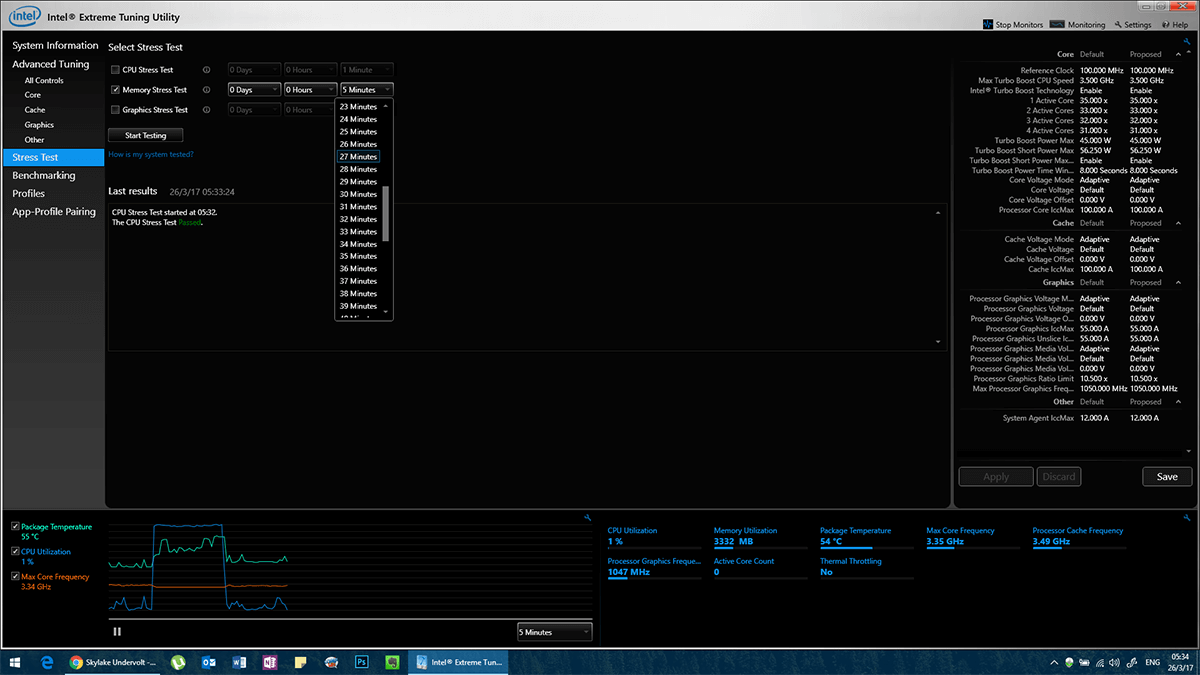
Undololt
V části Rozšířené ladění přejděte na položku Core.
Zde se podívejte na „Core Voltage Offset“. Pokud jsou vaše hodnoty ve výchozím nastavení, budou všechny modré. Kdykoli změníte jakékoli nastavení, změní barvu na žlutou. Klikněte na rozbalovací nabídku vedle položky „Offset napětí jádra“, která označuje „0,000 V“. You zobrazí seznam napětí při 0.Intervaly v 005 v. Chcete kliknout na toto napětí a posunout nahoru, až začnete vidět záporná napětí. tj. -0,005 V, protože jsme podpírali, ne u konce. Pokud jdeme pozitivně, posíláme do procesoru více voltů a riskujeme poškození. Negativní je místo, kde jsme v bezpečí.
Od tohoto okamžiku je tento proces pokusem a chybou. Nastavte ji na -0,010 V a klikněte na Použít.
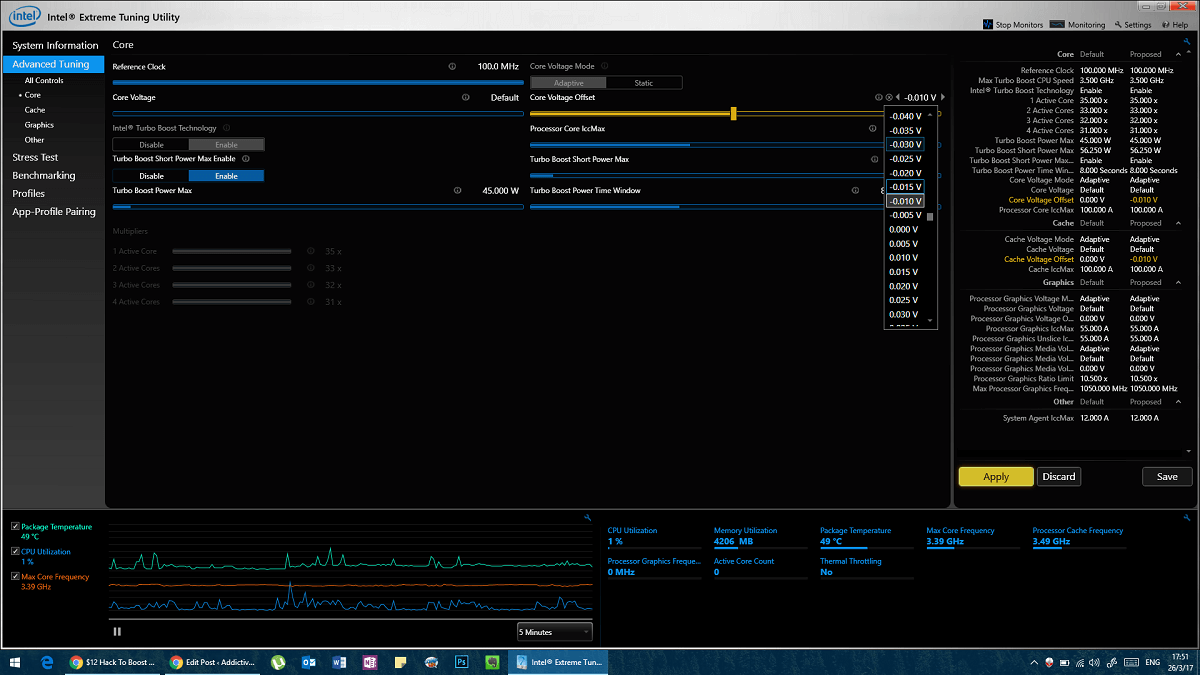
Pokud to snížíte postupně (0,005 V - 0).010 V najednou) budete moci restartovat bez problémů, ale pokud jste náhle (0,015 V nebo vyšší) najednou, pak se otevíráte riziku. Po každé změně napětí přejděte na zátěžový test a zahajte 30minutový zátěžový test, abyste zjistili, zdachování je v souladu s vaším původním testem. Nejlepším ukazatelem bude modrá obrazovka smrti. Pokud jste ji příliš poddali, systém se pod velkým stresem zhroutí. Po selhání byste měli restartovat systém a vrátit napětí na poslední nastavení, na kterém jste jej úspěšně otestovali.
Účelem je zachovat původní výkon při nižší spotřebě energie, takže jakmile výkon klesne, víme, že jsme zašli příliš daleko a musíme jej vrátit zpět.
Nyní to udělejte postupně.005 voltů klesá. Bude to trvat dlouho, ale najdete sladké místo a výrazně prodloužíte životnost hardwaru. Jakmile zjistíte přesné napětí, které nezpůsobí selhání procesoru po dobu 30 minut stresového testování. Měli byste provést ještě jeden zátěžový test.
Závěrečný test
Spusťte zátěžový test po dobu nejméně 4 až 5 hodin,v ideálním případě byste ji měli nechat běžet přes noc a ráno zkontrolovat, zda je vše v pořádku (bez pádů). V případě havárie zvyšte napětí o 0,005 V a začněte znovu.
Alternativně můžete pro delší test spustit jiný nástroj pro testování napětí / zatížení, ale tento test je kritický, protože je to závěrečné potvrzení účinného podpětí.
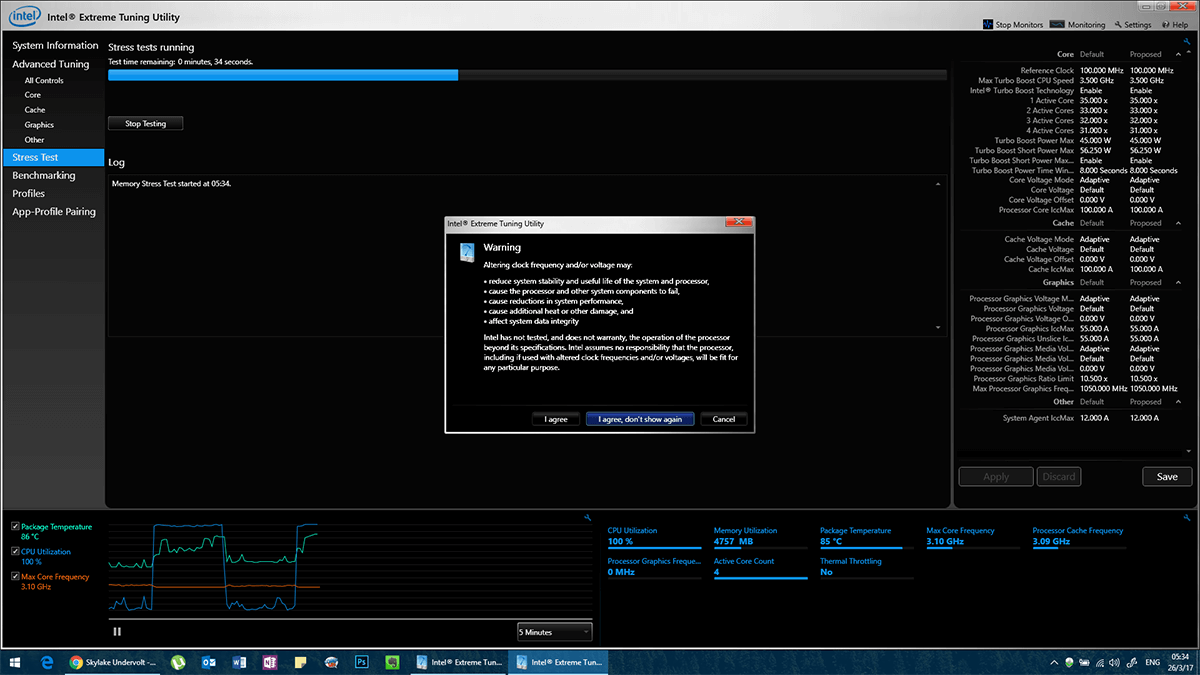
Hráči mohou dosáhnout stejných výsledků porovnáním hry přes noc.
Můžete udělat i další věcizvýšit výkon pomocí stejného nebo nižšího napětí. Zkuste znovu použít vysoce kvalitní tepelnou pastu. Jedná se o invazivní proces, který vyžaduje odstranění velkých částí podvozku a odhalení CPU. Pokud jste si jistí svými hardwarovými dovednostmi nebo možná znáte někoho, kdo je, měli byste výše uvedený proces spojit s opětovným použitím tepelné pasty. Váš systém poběží mnohem chladněji a prodlouží se tím také životnost přidružených součástí.
Stáhněte si XTU zde













Komentáře